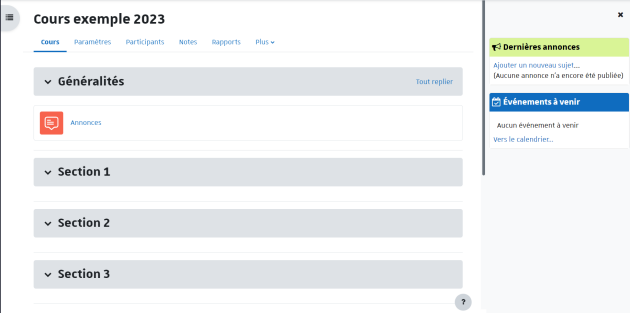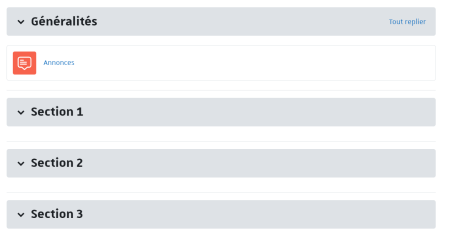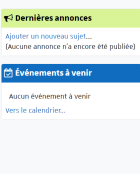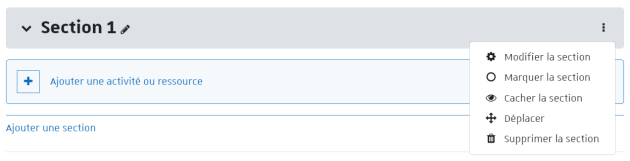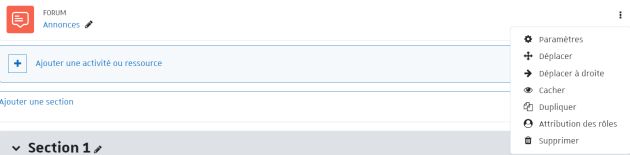Interface d'un espace de cours
Par défaut, on retrouve une interface en 3 colonnes, à gauche la navigation, sur la partie centrale le contenu du cours, sur la droite des blocs d'informations.
- Index du cours⚓
L'index repliable permet de naviguer facilement d'une section à l'autre et d'accéder directement à une ressource ou une activité.
Si le mode édition est activé, il facilite grandement le déplacement des éléments au sein de l'index ou entre l'index et la partie centrale de l'espace de cours, par simple glisser-déposer.
- Menu en onglets⚓
- Sections du cours⚓
- Blocs optionnels⚓
Le mode édition⚓
L'interface d'un cours est très modulable.
Le bouton Mode d'édition ![]() situé en haut à droite de l'écran permet de basculer l'interface en mode Édition.
situé en haut à droite de l'écran permet de basculer l'interface en mode Édition.
Vous pourrez alors ajouter des activités, modifier et déplacer les blocs du cours...
Options des sections⚓
Au survol de l'intitulé de la section, l'icône
 permet de déplacer la section par glisser-déposer.
permet de déplacer la section par glisser-déposer.À droite de l'intitulé, l'icône
 permet de modifier cet intitulé (appuyer
permet de modifier cet intitulé (appuyer Entréepour valider).À droite de la section, le bouton
 permet d'accéder aux autres actions proposées sur celle-ci, par exemple :
permet d'accéder aux autres actions proposées sur celle-ci, par exemple : Éditer l'en-tête et les restrictions de disponibilité de la section.
Éditer l'en-tête et les restrictions de disponibilité de la section. /
/ Mettre en valeur la section.
Mettre en valeur la section. /
/ Paramétrer la visibilité de la section.
Paramétrer la visibilité de la section. Supprimer la section.
Supprimer la section.
Sous chaque section vous trouvez le lien
+ Ajouter une section.
Options des activités ou des ressources⚓
Au survol de l'intitulé de l'élément, l'icône
 permet de déplacer l'élément par glisser-déposer.
permet de déplacer l'élément par glisser-déposer.À droite de l'intitulé, l'icône
 permet de modifier cet intitulé (appuyer
permet de modifier cet intitulé (appuyer Entréepour valider).À droite de l'élément, le bouton permet d'accéder aux autres actions proposées sur celui-ci, par exemple :
 Paramétrer l'élément.
Paramétrer l'élément.
 Le déplacer horizontalement pour le mettre en valeur.
Le déplacer horizontalement pour le mettre en valeur. /
/ Afficher/Cacher l'élément.
Afficher/Cacher l'élément. Dupliquer l'élément.
Dupliquer l'élément. Attribuer un rôle.
Attribuer un rôle. Supprimer l'élément.
Supprimer l'élément.
Options des blocs⚓
À droite du titre du bloc , l'icône
 permet de déplacer le bloc par glisser-déposer.
permet de déplacer le bloc par glisser-déposer.L'icône
 permet d'accéder aux autres actions possibles sur le bloc, par exemple :
permet d'accéder aux autres actions possibles sur le bloc, par exemple : Configurer le bloc.
Configurer le bloc. /
/ Paramétrer la visibilité du bloc.
Paramétrer la visibilité du bloc. Éditer les permissions dans le bloc.
Éditer les permissions dans le bloc. Visualiser les permissions.
Visualiser les permissions. Supprimer le bloc.
Supprimer le bloc.
Les blocs peuvent non seulement être supprimés ou déplacés, mais on peut aussi ajouter un bloc en cliquant sur le bouton | 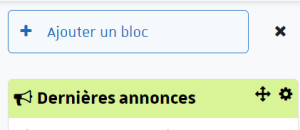 |